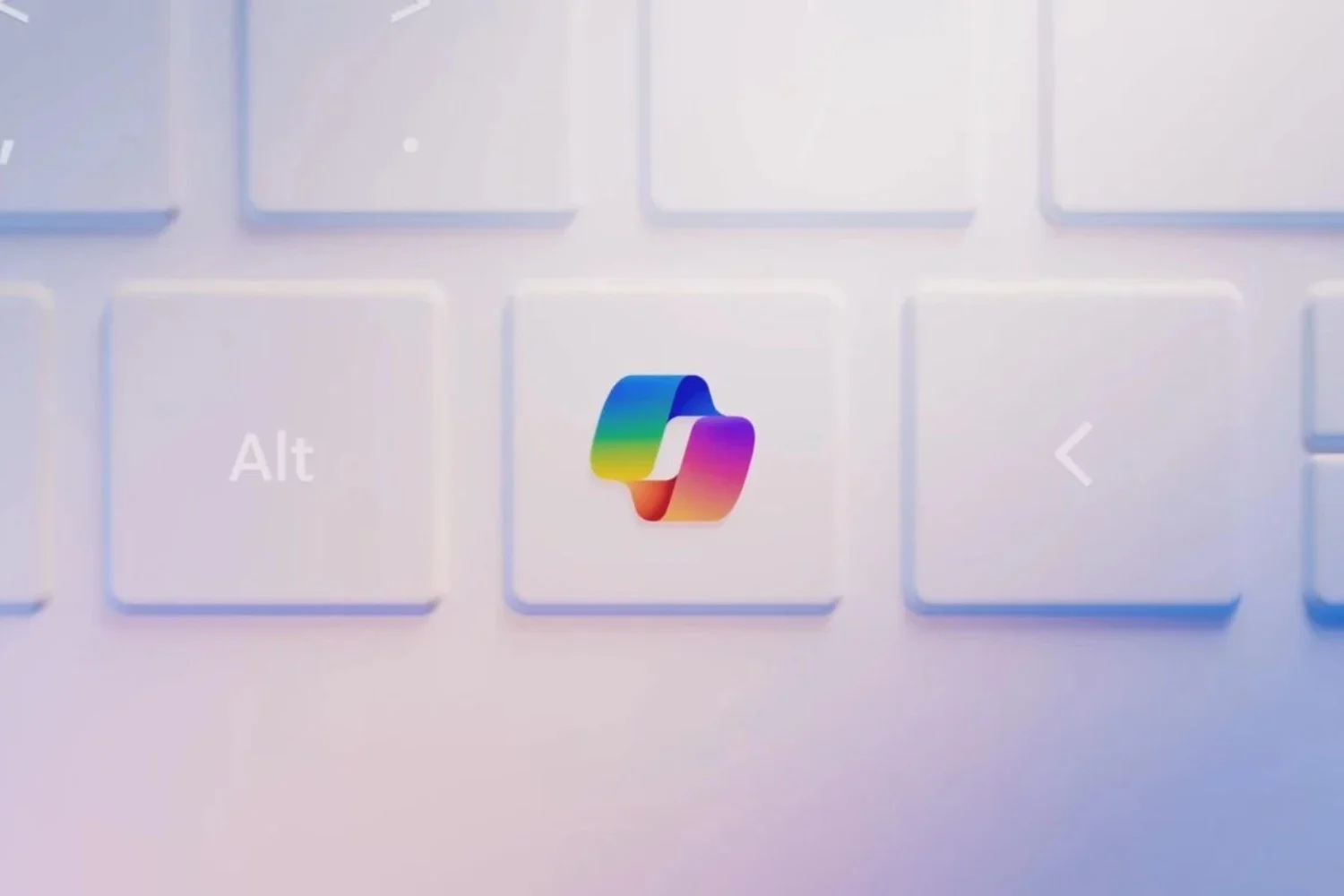憑藉其網域伺服器,Cloudflare 承諾尊重您的隱私,並且只要您修改您的盒子或電腦上的某些網路設置,您的上網速度就會更快。我們向您展示如何啟動 Cloudflare DNS。
服務供應商 Cloudflare 現在提供 DNS(網域名稱伺服器),理論上它可以讓您上網速度更快,最重要的是,可以從私人生活的更好尊重中受益。具體來說,DNS 是一台伺服器,負責將您在瀏覽器中鍵入的名稱轉換為 IP 位址。例如,如果您在瀏覽器中輸入 IP 位址 216.58.209.227,您將登陸www.google.fr。
一般來說,DNS 的特點是有一個主 IP 位址(Cloudflare 為 1.1.1.1)和一個輔助位址,以防主 DNS 不再運作(Cloudflare 為 1.0.0.1)。以下是替換電信商目前 DNS 的不同方法。
- 下載Download.com 上的 Cloudflare(自由的)
1. 在盒子或路由器上啟動 DNS
此方法需要一點網路知識。特別是如何存取互聯網盒或路由器的管理控制台,以修改設定。例如,您必須在 Web 瀏覽器中輸入位址 192.168.0.1 才能存取用於我們測試的 SFR 方塊。
接下來,您需要輸入運營商提供的使用者名稱和密碼 - 您可以查閱您的盒子的文檔,然後找到網路設定部分。要完成,只需選擇手動輸入 DNS 位址和的填寫Cloudflare的主位址和輔助位址的值(1.1.1.1 和 1.0.0.1)。

DNS 變更對於連接到您網路的所有裝置都有效。
2. 在 Windows 10 上啟用 DNS
右鍵點選桌面右下角的網路圖示(Wi-Fi 或有線),然後選擇開啟網路和網路設定。然後點擊更改適配器選項— 也可以透過前往 Windows 設定來使用此選項。

右鍵單擊網路介面卡並選擇特性在下拉清單中。

然後點擊網際網路協定版本 4 (TCP/IPv4)然後在按鈕上特性。

在此步驟中,選擇選項使用以下 DNS 伺服器位址並在方塊中輸入兩個地址首選 DNS 和輔助 DNS。然後,點擊按鈕好的確認。

如果您使用 TCP/IP 協定版本 4(這是最常見的),則此方法有效。對於版本 6,您必須按一下網際網路協定版本 6 (TCP/IPv6)然後在按鈕上特性。
此後,要輸入的兩個 DNS 伺服器位址為: 2606:4700:4700::1111 和 2606:4700:4700::1001 。
3. 在 macOS 上啟用 DNS
若要在 macOS 上變更 DNS,請開啟系統偏好設定在蘋果菜單的左上角。然後,點擊該圖標網路。按一下左側清單中的網路介面卡,然後按一下進步。前往DNS 選項卡並透過點擊更改地址布頓+。
點擊按鈕好的來驗證更改。

4. 在 iOS 和 Android 上啟用 DNS
若要更改 iOS 上的 DNS 設置,遵循我們關於該主題的指南。另一方面,在 Android 上使用 Cloudflare DNS 則更為複雜。事實上,系統隨後要求設備具有固定的IP位址。
簡而言之,該操作既可以在家中透過修改Android網路設定來實現,也可以透過盒子或路由器來為行動裝置分配固定IP位址。就其本身而言,公共場所的 WiFi 存取點使用動態分配 IP 位址(後者會根據需求分配),這阻止了在 Android 上使用 Cloudflare DNS。

Opera One - AI 驅動的網頁瀏覽器
作者:歌劇